Preparare le risorse di Azure Site Recovery per il ripristino di emergenza delle macchine virtuali della soluzione Azure VMware
Questa esercitazione descrive come preparare le risorse e i componenti di Azure in modo da poter configurare il ripristino di emergenza di macchine virtuali (VM) soluzione Azure VMware usando il servizio Azure Site Recovery. La soluzione Azure VMware fornisce cloud privati in Azure. Questi cloud privati contengono cluster vSphere creati da un'infrastruttura bare metal dedicata di Azure.
Questa è la prima esercitazione di una serie che illustra come configurare il ripristino di emergenza per le macchine virtuali soluzione Azure VMware.
In questa esercitazione apprenderai a:
- Creare un insieme di credenziali di Servizi di ripristino. Un insieme di credenziali contiene i metadati e le informazioni di configurazione per le macchine virtuali, insieme ad altri componenti di replica.
- Configurare una rete virtuale di Azure. Quando le VM di Azure vengono create dopo il failover, vengono aggiunte a questa rete.
Nota
- Le esercitazioni mostrano il percorso di distribuzione più semplice per uno scenario. Usano le opzioni predefinite, se possibile, e non mostrano tutte le impostazioni e i percorsi possibili.
- Alcuni dei concetti relativi all'uso di Azure Site Recovery per soluzione Azure VMware si sovrappongono al ripristino di emergenza di macchine virtuali VMware locali. La documentazione viene a cui viene fatto riferimento incrociato di conseguenza.
Accedere ad Azure
Se non si ha una sottoscrizione di Azure, creare un account gratuito prima di iniziare. Accedere quindi al portale di Azure.
Prerequisiti
Prima di iniziare:
- Distribuire un cloud privato soluzione Azure VMware in Azure.
- Esaminare l'architettura per il ripristino di emergenza di VMware .
- Leggere le domande comuni per VMware.
Se è stato appena creato l'account Azure gratuito, si è l'amministratore della sottoscrizione e si dispone delle autorizzazioni necessarie. Se non si è l'amministratore della sottoscrizione, rivolgersi all'amministratore per assegnare le autorizzazioni necessarie. Per abilitare la replica per una nuova macchina virtuale, è necessario avere le autorizzazioni per:
- Creare una macchina virtuale nel gruppo di risorse selezionato.
- Creare una macchina virtuale nella rete virtuale selezionata.
- Scrivere in un account di archiviazione di Azure.
- Scrivere in un disco gestito di Azure.
Per completare queste attività, è necessario che all'account sia assegnato il ruolo predefinito Collaboratore Macchina virtuale. Per gestire le operazioni di Site Recovery in un insieme di credenziali, inoltre, è necessario che all'account sia assegnato il ruolo predefinito Collaboratore di Site Recovery.
Creare un insieme di credenziali di Servizi di ripristino
Nel portale di Azure selezionare Crea una risorsa.
Cercare Servizi di ripristino in Azure Marketplace.
Selezionare Backup e Site Recovery nei risultati della ricerca. Quindi, selezionare Crea.
Nella scheda Informazioni di base della pagina Crea insieme di credenziali di Servizi di ripristino eseguire le operazioni seguenti:
- Per Sottoscrizione selezionare la sottoscrizione in cui si vuole creare l'insieme di credenziali di Servizi di ripristino.
- Per Gruppo di risorse selezionare un gruppo di risorse esistente o crearne uno nuovo. Ad esempio, crearne uno denominato contosoRG.
- Per Nome insieme di credenziali immettere un nome descrittivo per identificare l'insieme di credenziali. Ad esempio, immettere ContosoVMVault.
- Per Area selezionare l'area in cui deve trovarsi l'insieme di credenziali. Ad esempio, selezionare Europa occidentale.
- Selezionare Rivedi e crea.

Nella scheda Rivedi e crea selezionare Crea.
Suggerimento
Per accedere rapidamente all'insieme di credenziali dal dashboard, selezionare Aggiungi al dashboard.
Il nuovo insieme di credenziali viene visualizzato in Dashboard>Tutte le risorse e nella pagina principale Insiemi di credenziali dei servizi di ripristino.
Configurare una rete di Azure
Le macchine virtuali della soluzione Azure VMware vengono replicate nei dischi gestiti di Azure. Quando si verifica il failover, le macchine virtuali di Azure vengono create da questi dischi gestiti e aggiunte alla rete di Azure specificata in questa procedura.
Nel portale di Azure selezionare Crea una risorsa.
In Categorie selezionare Rete>virtuale.
Nella pagina Crea rete virtuale, nella scheda Informazioni di base , eseguire le operazioni seguenti:
- In Sottoscrizione selezionare la sottoscrizione in cui creare la rete.
- In Gruppo di risorse selezionare il gruppo di risorse in cui creare la rete. Per questa esercitazione, usare il gruppo di risorse esistente contosoRG.
- In Nome rete virtuale immettere un nome di rete. Il nome deve essere univoco all'interno del gruppo di risorse di Azure. Ad esempio, immettere ContosoASRnet.
- In Area selezionare (Europa) Europa occidentale. La rete deve trovarsi nella stessa area dell'insieme di credenziali di Servizi di ripristino.
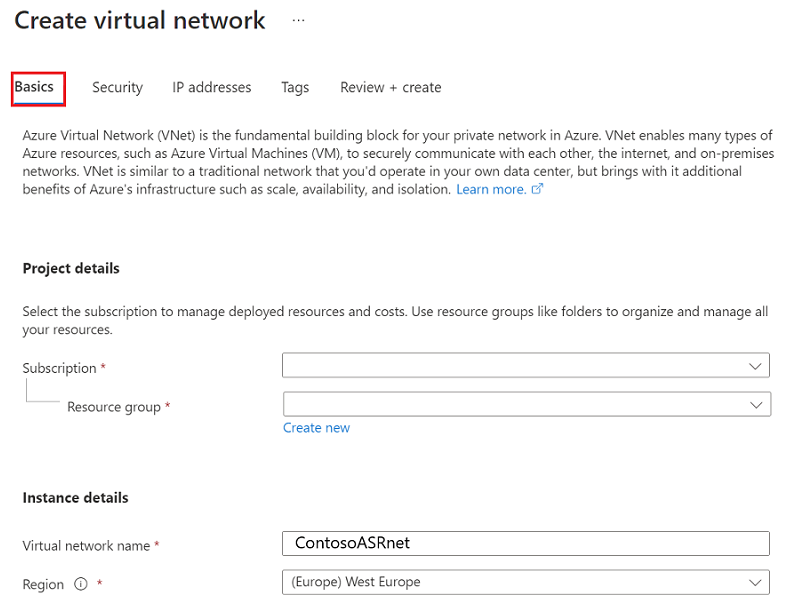
Nella scheda Indirizzi IP eseguire le operazioni seguenti:
Poiché non esiste alcuna subnet per questa rete, eliminare prima di tutto l'intervallo di indirizzi preesistente. A tale scopo, selezionare i puntini di sospensione (...) per l'intervallo di indirizzi IP disponibile e quindi selezionare Elimina spazio indirizzi.
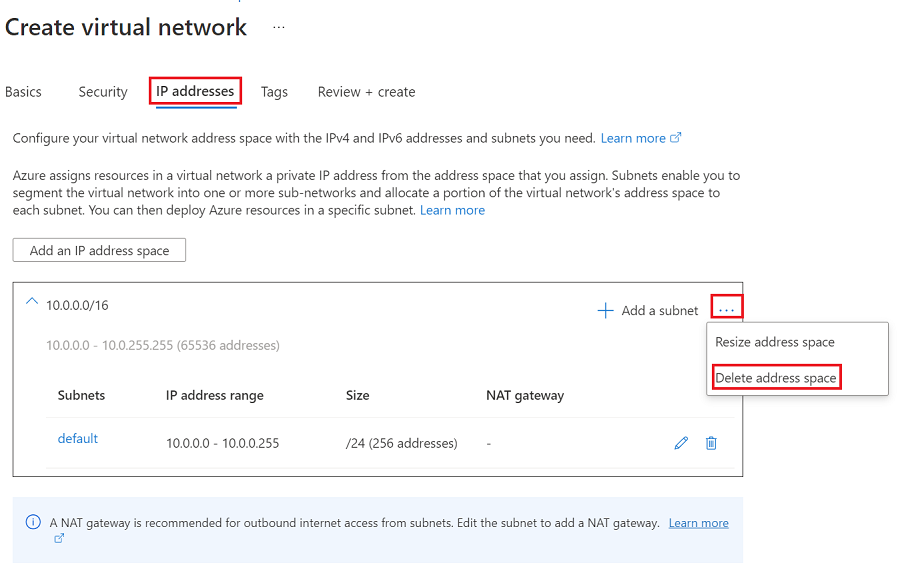
Selezionare Aggiungi spazio indirizzi IP.
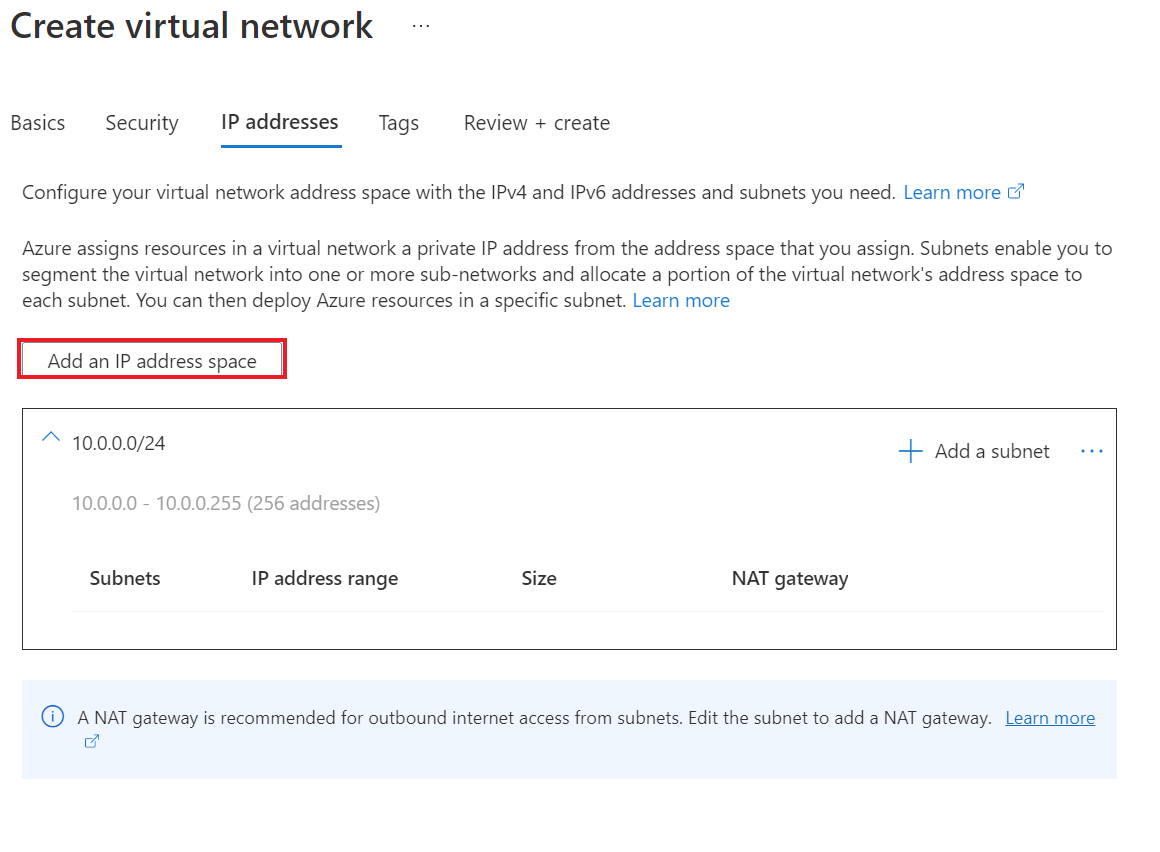
Per Indirizzo iniziale immettere 10.0.0.
Per Dimensioni spazio indirizzi selezionare /24 (256 indirizzi).
Selezionare Aggiungi.
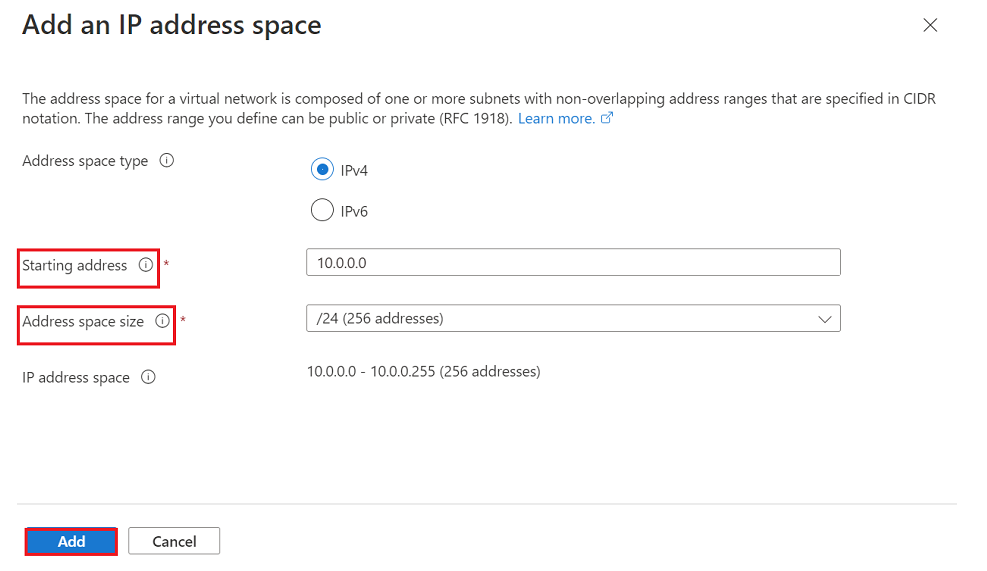
Selezionare Rivedi e crea.
Nella scheda Rivedi e crea selezionare Crea.
La creazione della rete virtuale richiede qualche secondo. Dopo la creazione, viene visualizzato nel dashboard portale di Azure.
Passaggi successivi
Altre informazioni su: